По умолчанию все уведомления Android-смартфон дублирует на смарт-часы, если таковые к нему подключены. По замыслу разработчиков, благодаря этому юзеру гораздо удобнее просматривать и реагировать на такие сообщения. Но, как показывает практика, немалая часть этих самых уведомлений юзеру попросту не нужна, и часто они не только отвлекают, но и откровенно бесят.
К счастью, опыт подсказал разработчикам, что вероятность возникновения таких ситуаций достаточно высока, потому они не забыли предоставить юзеру возможность самостоятельно создавать список приложений, уведомления от которых смартфон отображать будет только на своем экране, не усердствуя с их пересылкой еще и на экранчик смарт-часов.
В общем, если упомянутая проблема вам знакома, то вот небольшая инструкция, как отключить лишние уведомления на часах с Android Wear, в частности на моделях LG G, Samsung Gear Live и Motorola 360.
Итак:
1. Исходим из того, что, во-первых, вы уже нашли в Play Store, скачали и установили официальную версию приложения Android Wear, а, во-вторых, смарт-часы у вас тоже есть, к своему смартфону вы их уже подключили. Раз так, то запускаем Android Wear.
2. Если к смартфону вы успели законнектить больше, чем одни смарт-часы, то в меню выбираем название нужного устройства и затем тапаем по значку настроек (пара маленьких шестеренок в верхней части окна).
3. В «Настройках» жмем «Отключить уведомления от приложений» (Mute app notifications). Данная опция как раз позволяет сделать так, чтобы на часах отображались только уведомления разрешенных юзером программ.
4. Но поскольку, как мы уже сказали, по умолчанию смартфон обязан передавать на часы уведомления всех приложений, то перечень тех, которым не разрешается отправлять такие сообщения еще и на часы, изначально пуст. Поэтому, «черный список» вам придется создать вручную. Жмем плюсик.
5. В появившемся окошке наблюдаем список всех программ, которые установлены на вашем смартфоне. Выбираем те из них, которые надо добавить в наш «черный список». Данная процедура может занять некоторое время, в зависимости от количества используемых вами мобильных программок.
К слову, по мере прокручивания всего списка, вам будут попадаться и незнакомые программы, которые на смартфон лично вы никогда не устанавливали. Переживать по этому поводу не стоит, поскольку это, скорее всего, различные сервисы и системные приложения для Андроид, благодаря которым девайс функционирует должным образом. Если такой уверенности у вас почему-то не возникло, то все равно незнакомые программы в Android Wear лучше не отмечать до поры до времени, пока вы не выясните окончательно, откуда они у вас и зачем.
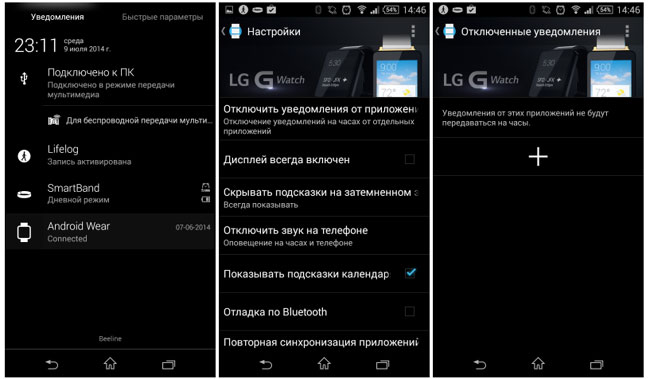
6. После завершения сортировки вы автоматически будете перенаправлены к новосоставленному списку приложений, которым нельзя отправлять уведомления на ваши смарт-часы. Если вам покажется, что вы что-то упустили, то можно нажать крестик еще раз и повторить процедуру отбора. Чтобы исключить приложение «черного списка», просто нажмите крестик.
7. На этом все. Вы справились. Далее возвращаемся назад к интерфейсу Android Wear. Все изменения будут автоматически сохранены. И теперь нелепыми сообщениями ваш смарт-часы досаждать вам больше не будут.

